Azi dimineață m-a apucat ”nebunia” de a testa Windows 10 Developer Preview build 9926 pe al meu MacBook Air din 2011. Cu greu am rezistat tentației de a pune noul build 9926 de Windows 10 pe MacBook – în primul rând din motive legate de cantitatea mare de muncă ce mi-ar fi fost necesară pentru backup și reinstalarea de aplicații, iar în al doilea că vorbim încă de un sistem de operare de test, neterminat, cu bug-uri și programe ce nu merg chiar așa cum te aștepți. Să știți și voi asta în caz că vreți să testați.
În schimb am decis că e momentul oportun să ofer un nou început ceuluilalt laptop din casă, adică unui Acer Inspire, model din 2006 cu 2GB RAM și un procesor Intel T2330 la 1,6 GHz.
Zis și făcut: mi-am făcut copii de siguranță pentru fișierele importante, am descărcat ISO-ul de 3 GB cu Windows 10 Developer Preview x86 build 9926 (Windows 10 Technical Preview (x86) Download (3.01 GB) ) și folosindu-mă de Windows 7 USB/DVD Tool (se poate descărca de aici) am creat un stick USB bootabil.
Noul START
Cu ajutorul lui am boot-at laptop-ul Acer, am șters toate partițiile existente și am creat unele noi (asta e de fapt o instalare completă, curată). După mai puțin de 25 de minute de la începerea procesului de instalare Windows 10 a pornit pe laptop.
Fiind o configurație mai veche nu avut de la început toate driver-ele, partea bună a a fost că după ce am făcut conexiunea la internet a descărcat automat ceea ce a găsit: video, controller SD, webcam etc.
Și mai fain a fost că folosind același cont Live ID pe care îl aveam pe Windows 8.1 au fost aduse automat setările legate ecranul de start – temă, imagine de fundal.
Și așa a început: noul meniu de START are posibilitatea de a fi redimensionat să ocupe tot ecranul. Se mișcă binișor și când e mic și când e maximizat.
În noul START apare nu numai lista de aplicații dar și Live Tile-uri – alea de le aveam pe ecranul METRO din Windows 8.1. Acel ecran nu mai există, locul lui e luat de zona din dreapta a ecranului START unde se pot adăuga, scoate, redimensiona Live Tile-uri. Aș zice că fac casă bună cu lista de aplicații clasice. Găselnița de a le combina așa pentru sisteme non touch e mai bună decât varianta precedentă.
Ce nu îmi place este că implicit e introdusă opțiunea de căutare cu căsuță dedicată în Taskbar. După cum vedeți mai sus, când folosești căutarea se deschide încă o fereastră din Taskbar, chiar și peste meniul de START care nu e parte integrantă din Taskbar. Combinația e cam dubioasă.
Action Center
Action Center, adică noul sistem de notificări ce va fi unitar cu Windows pentru telefon e cel puțin interesant și te obligă să mai dai câteva clicuri în plus ca să vezi despre ce e vorba.
Pe două rânduri prezintă setările accesibile rapid plus informațiile legate de evenimentele apărute în ultima perioadă.
Settings
În zona Settings din Windows 10 build 9926 sunt schimbări față de ceea ce știați din Windows 8.1. Și acestea vor fi unitare pe tabletă, laptop și telefon.
Vin cu un nou set de icon-uri și cu o nouă modalitate de grupare: System, Devices, Network & Internet, Personalization, Accounts, Time & Languages, Ease of Access, Privacy și Update & Recovery.
Stați nu vă entuziasmați că lucrurile sunt schimbate: vechiul Control Panel e tot acolo!
Logica de aranjare a setărilor din Settings pară e ceva mai bună de data asta. Pentru System sunt prezente elemente noi precum Cortana, Notifications & Actions, Storage Sense (asta e chestie faină pentru dispozitivele mobile), Power Options, Battery Saver etc.
În Notifications poți alege shortcut-urile (quick actions) care vor apărea în bara Notification plus ce aplicații pot să folosească notificările.
Windowing mi se pare interesant: setările de aici se cam calcă cu cele legate de Perfomance din Control Panel.
App sizes o să fie interesant pentru că de aici se va putea observa relativ ușor cât spațiu ocupă fiecare aplicație de pe Windows 10.
Devices
În mod logic e locul unde vei putea găsi și interacționa dispozitivele legate de Windows 10: imprimante, camere web, căști, poriectoare etc. Tot aici ai acces la setările legate de maus și touchpad., ce se întâmplă la autoplay și seturile de caractere folosite pentru input (tastatură fizică sau virtuală).
Personalization
Sună bine: de aici alegi cum arată Windows-ul. Sau … NU! E doar o cale de ajunge la niște setări legate de lock screen. Cel puțin pentru moment e o zonă stearpă.
Accounts:
Ceva mai clare informațiile de aici: ce conturi sunt folosite, cele suplimentare, sincronizări, etc.
Time & Language
E o interfață cu mai puține opțiuni de configurare legate de limbă, tastatură, setări regionale și dată, oră. Poți face ceva schimbări, dacă ai nevoie de ceva mai adânc tot la Control Panel te vei duce.
Privacy
E clar: cine, ce, cum are voie să acceseze de pe sistemul de lucru. De la informații personale la dispozitive și aplicații. De aici utilizatorul are un control mai amănunțit pentru toate opțiunile legate de intimitate.
Update & Recovery
Cum era și pe Windows 8.1, opțiunile legate de restaurarea Windows-ului și elementele legate de copiile de siguranță.
Noul Photos cu elementele de ajustare automată
Microsoft a vorbit săptămâna asta despre noua aplicație de management pentru fotografii, Photos, care a primit elemente avansate de configurare și funcționalitate nouă – pozele pot fi automat ajustate pentru ca utilizatorul să nu își mai bată capul cu așa ceva.
Pozele pot să fie parcurse după colecții și/sau Albume.
Cine a mai folosit aplicațiile de editare foto ale Microsoft va regăsi aceleași funcții.
Noile aplicații Xbox
Xbox Music e prezentă pe Windows 10 build 9926. Are o interfață care probabil va fi aceiași cu cea de pe Xbox One. Mie îmi place cum arată și cum se mișcă.
Se pot folosi fișierele audio locale sau se poate accesa serviciul Music al Microsoft – din România nu e încă disponibil.
Modern și classic
Ferestrele din design-ul Modern (METRO) arată mai interesant. Icon-uri noi, elemente grafice noi. În același timp aplicațiile modern funcționează direct pe desktop, alături de cele clasice. Pe un sistem non touch e ciudată combinarea aceasta de elemente grafice.
File Explorer
Se regăsesc noi schimbări la nivelul interfeței lui Windows Explorer. Noi meniuri, icon-uri plus integrarea cu OneDrive.
Căutarea integrată și Cortana
Cortana e prezentă în Windows 10 build 9926. E nevoie să aveți contul Live ID pe o zonă unde serviciul e disponibil (SUA)și cu setările de regiune de acolo. Live ID-ul meu e funcțional pe Windows Phone, nu merge cu Windows 10. Mai sap ca să îl fac funcțional și revin.
Căutarea va fi parte integrantă din Windows 10. Fie că vine sub forma unei căsuțe înfipte în Taskbar, fie că îi va lua locul un icon de căutare, facilitatea va fi acolo. Teoretic e aceiași funcționalitate din Windows 8.1 din zona METRO, mai finisată și cu mai multe opțiuni.
Până acum mi s-a părut mai greu de folosit și mult mai lentă. Se caută orice local, pe internet, prin aplicații și documente, inclusiv în Store.
Cum se mișcă pe un laptop e acum 8 ani?
Până la prima repornire Windows 10 s-a mișcat groaznic pe laptop-ul Acer Inspire cu doar 2 GB RAM. După ce a actualizat toate driver-ele lipsă, a măcinat minute întregi să își facă cache-ul și baza de date de indexare, a pus cele 41 de update-uri disponibile deja, situația s-a schimbat.
Două reporniri și Windows 10 build 9926 se mișcă acum mai bine ca Windows 8.1 instalat anterior. Fonturile și in general interfață e desenată altfel, nu neapărat mai bine
Meniul START răspunde relativ ok la comenzile date, icon-urile și Live Tile-urile merg așa cum trebuie, nu am avut niciun fel de blocare până acum și am pus ceva aplicații inclusiv Office 2013 Pro SP1.
Concluzie: nimic spectaculos
Concluzia de până acum: a meritat să șterg un Windows 8.1 adus prin upgrade succesiv de la Windows Vista, la Windows 7 Home Premium, Windows 8 și mai apoi Windows 8.1. După 8 ani am un laptop proaspăt instalat, curățat de bloatware care merge OK.
Aștept să văd cum evoluează situația în perioada următoare și cum se va schimba odată cu noile build-uri.
Cu toate astea, dați-mi voie să nu fiu entuziasmat de noul Windows 10. Mi-a plăcut ideea de Windows 8, dar struțo cămila avansată de Windows 10 nu mă convinge încă. Probabil am nevoie de Surface Pro 3 și Windows 10 ca să mă lămuresc că schimbările introduse de Microsoft sunt calea cea bună.

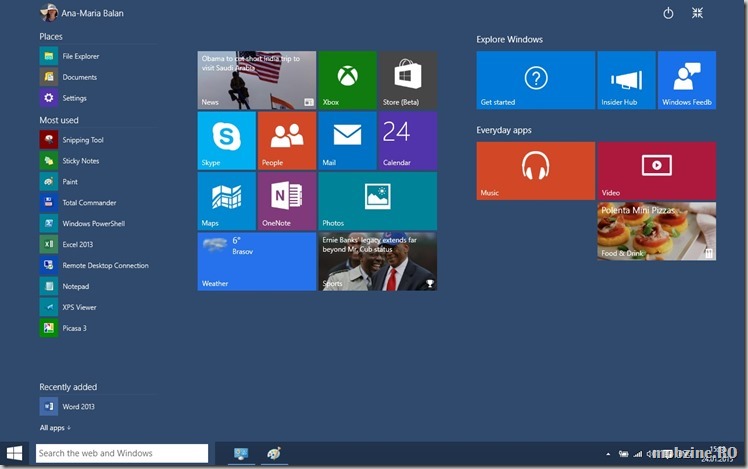
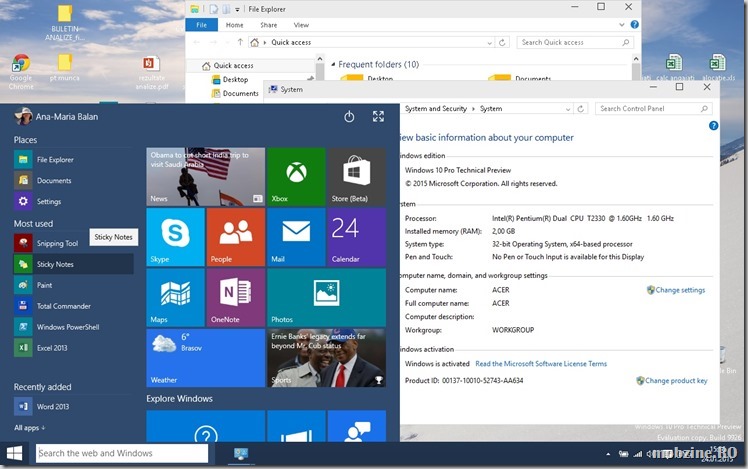
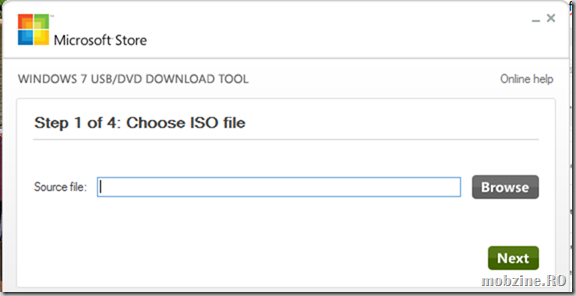
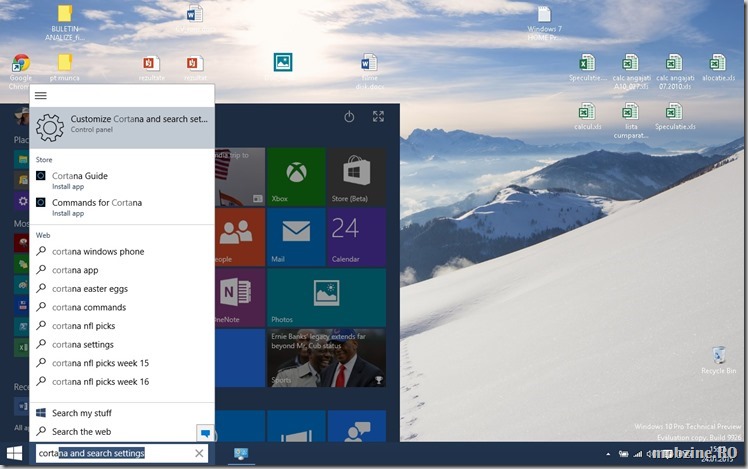
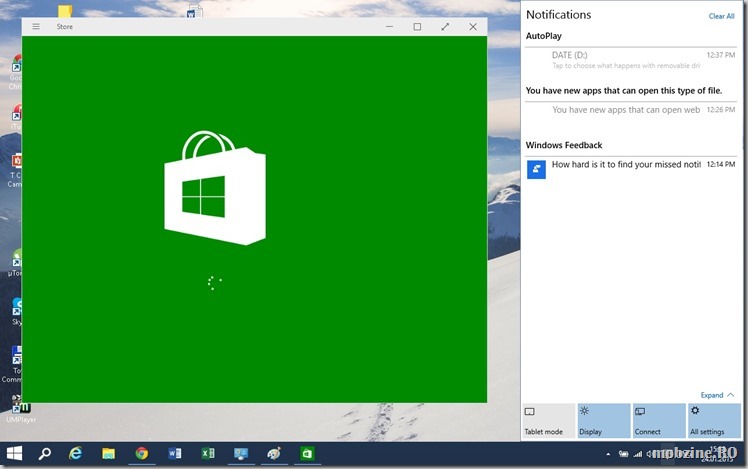
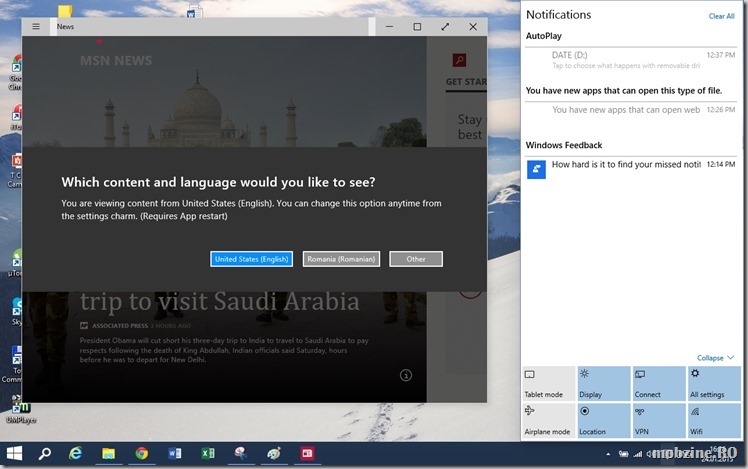

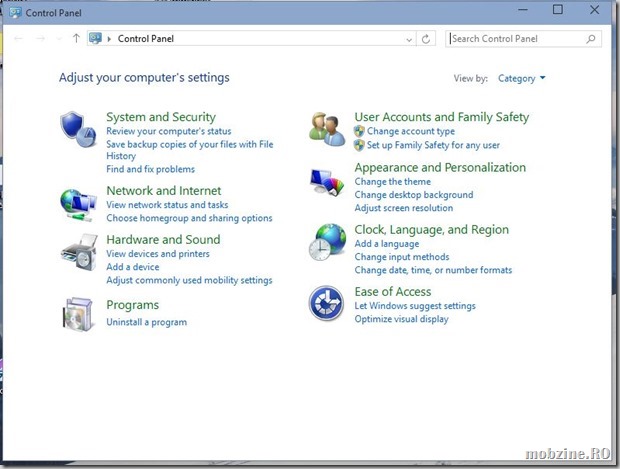
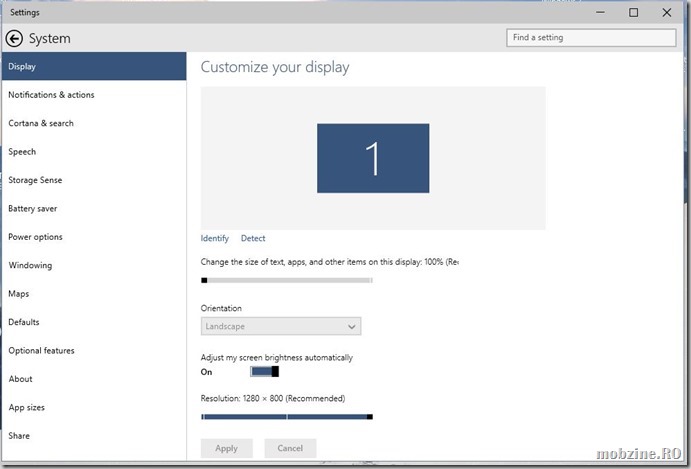
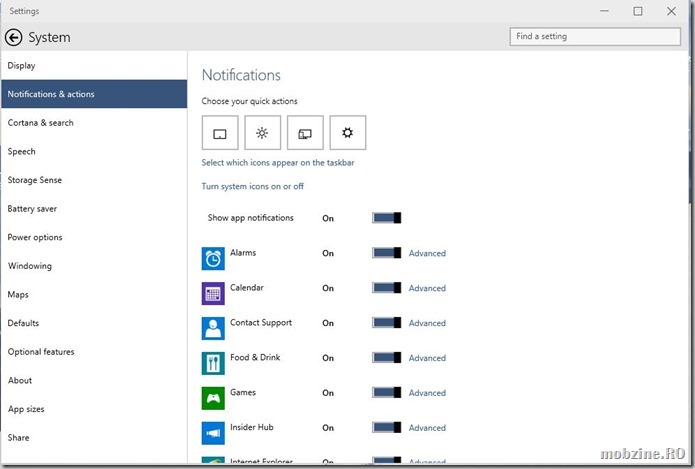
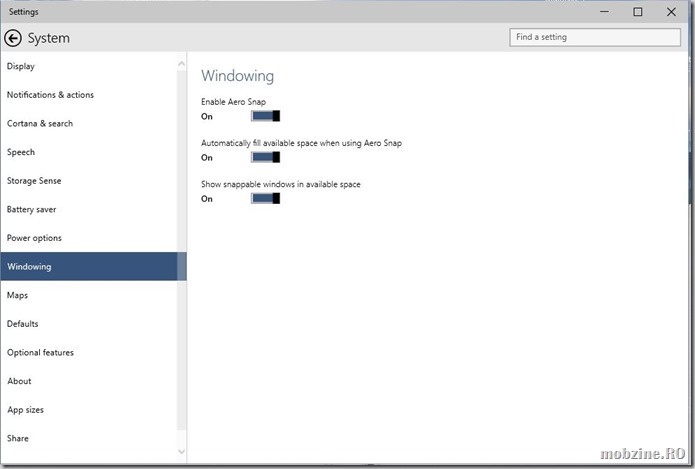
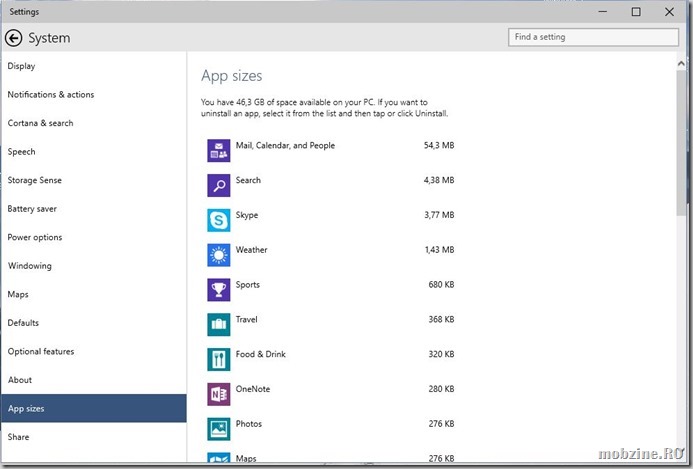
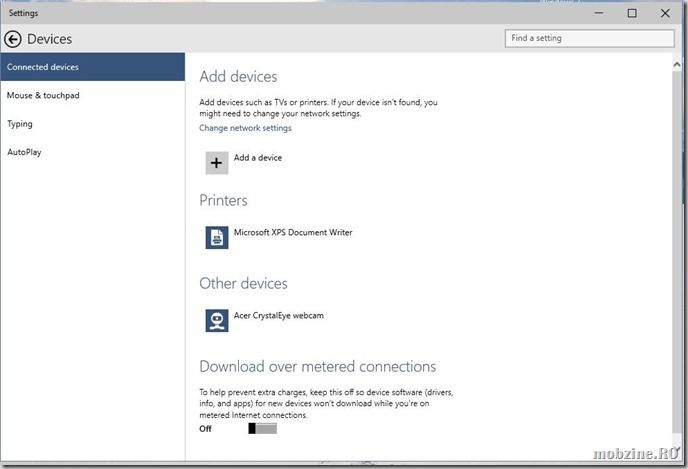
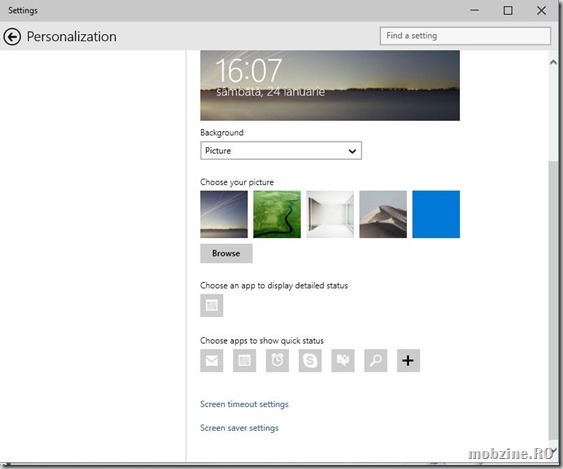
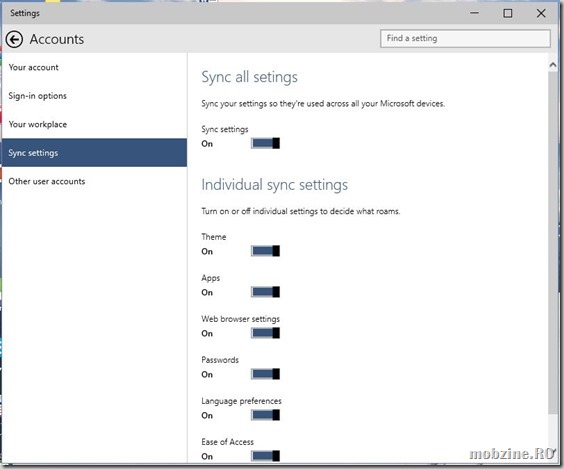
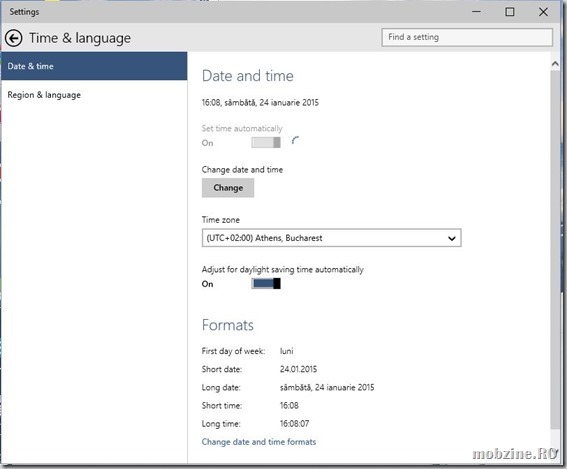
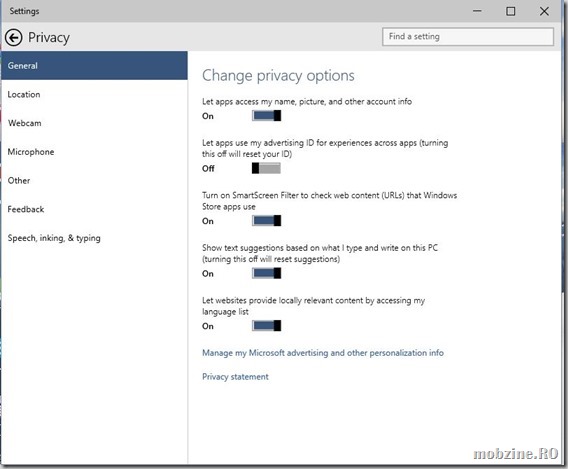
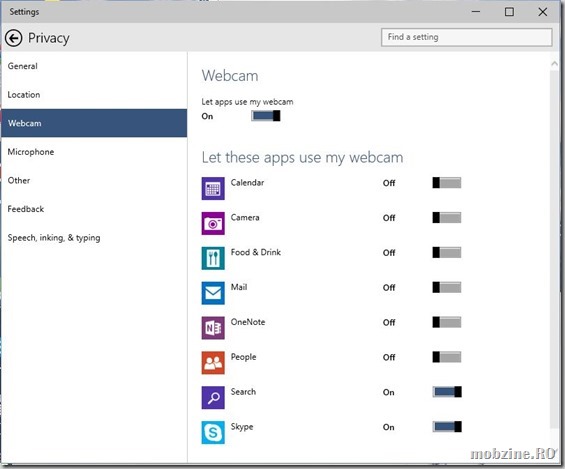
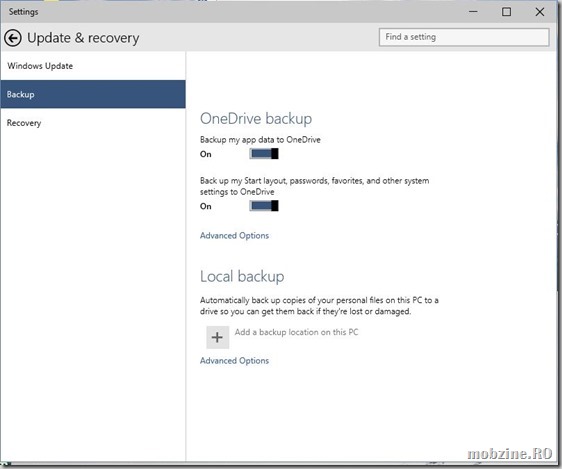
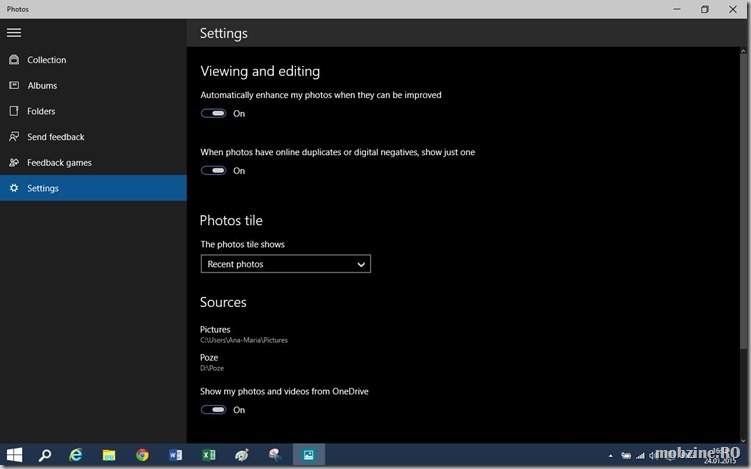
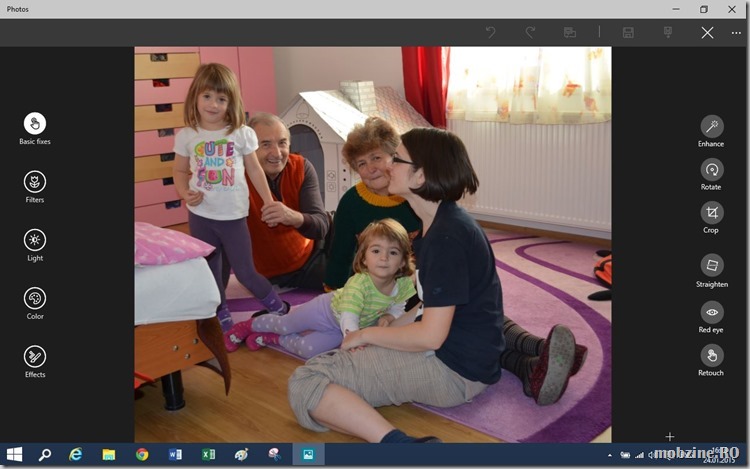
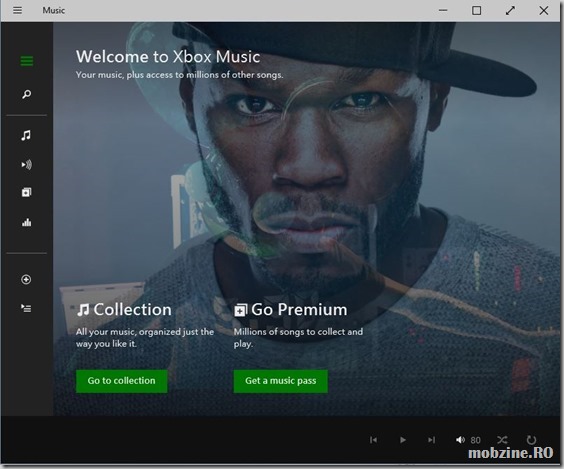
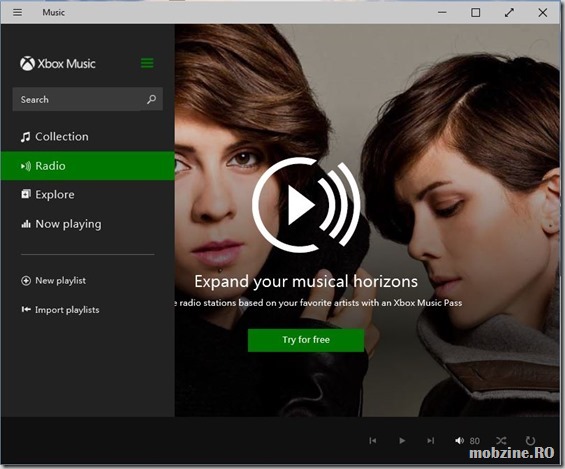
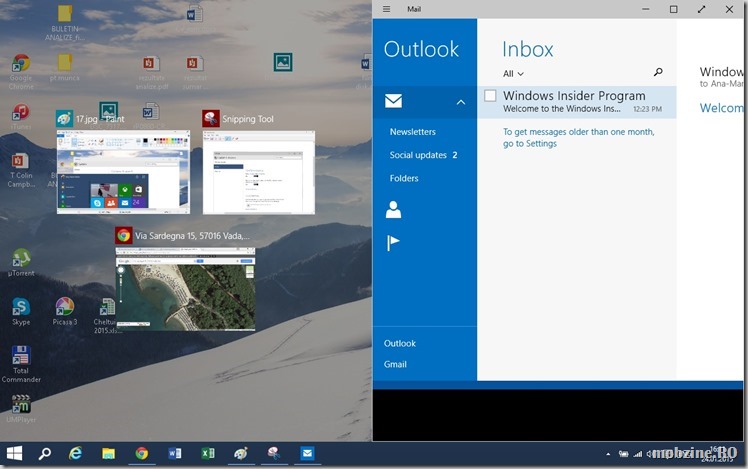
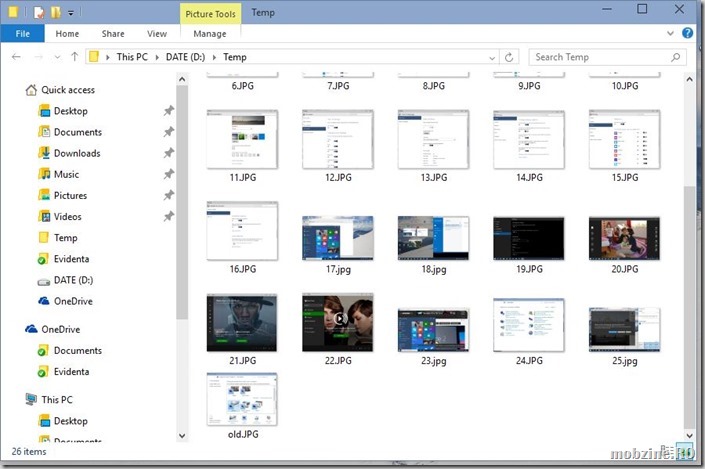
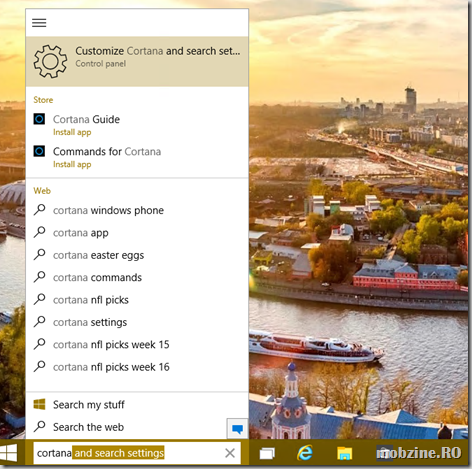
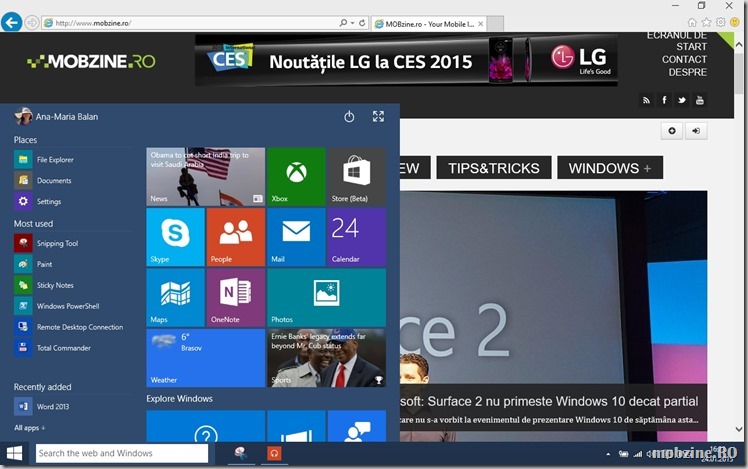



@florian costel
Ce fel de stick este? Cum ai copiat pe el fisierele din ISO? Ce ISO ai folosit, pentru ce configuratie hardware?
…..stick 8gb……am facut si 86 si 64 versiune…am urmat procedura dvs…am mai facut asta pentru win 7…alta data…versiunile de win10 de pe site windows…la butare pe laptop zica ca ndrl is missing…….
@florian costel
Mesajul apare dupa instalare sau cand incerci sa bootezi de pe stick? Eroarea de NTLDR din cate stiu eu vine de la bootloader-ul de pe harddisc.
Cum ai ordinea de boot in BIOS?
…apare la bootare de pe stick…ordinea…este usb..apoi hdd……..
Si sigur pleaca de pe stick? Poti dezactiva HDD-ul ca sa te convingi ca pleaca de pe stick si nu de pe disk?
….stick-ul ..dupa ce termina operatiunea…nu este bootabil…cateva sugestii????…cel putin asa este la mine….zice un mesaj …ceva cu intra pe windows store pentru un utilitar bootsec.exe….cam asa ceva pe care eu nu l-am gasit
@costin
Sa ne spui cum merge pe sistemul tau. Deocamdata eu nu am motive sa regret ca am pus W10 in loc de W8.1.
Legat de CHIP, nu am fost contactat si nici nu m-am interesat. Stiu ca mesajul e clar: nu se doreste niciun fel de colaborare cu echipa vechiului CHIP.
Ceea ce faceam inainte la revista fac acum aici, pe MOBzine.ro, mai bine, mai rapid si fara niciun fel de constrangeri.
Interesant!
Voi incerca si eu pe un sistem mai vechi (XP1800 cu 2 GB Ram si hdd 80 GB). Pina acum era in conservare 🙂
PS
Vei colabora cu noua echipa CHIP?